Защитить только одну ячейку листа.
Лабораторная работа №1. Защита информации в Microsoft
Office
Защита информации в MS Excel
1 Установить пароль на открытие файла.
2 Установить защиту листа.
3 Установить защиту книги.
4 Определить отличие защиты листа от защиты книги.
5 Защитить все ячейки листа кроме одной.
6 Защитить один столбец листа.
7 Защитить только одну ячейку листа.
8 Кратко законспектировать все выполненные действия.
Установить пароль на открытие файла.
Кликаю по пункту «Сохранить как».

В открывшемся окне сохранения книги нажал на кнопку «Сервис», расположенную в самом низу. В появившемся меню выбрал пункт «Общие параметры…».
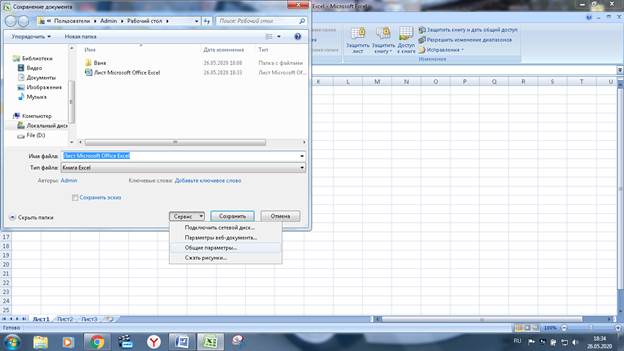
Открывается ещё одно небольшое окно. Как раз в нём указал пароль на файл. В поле «Пароль для открытия» ввёл ключевое слово, которое нужно будет указать при открытии книги. В поле «Пароль для изменения» ввёл ключ, который нужно будет ввести, если понадобится отредактировать данный файл.
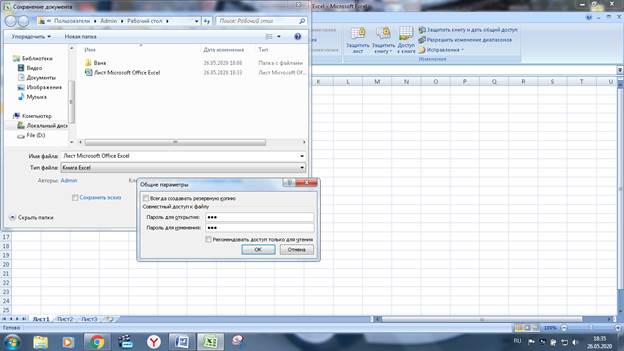
Установить защиту листа.
В окне открытой книги щелкнул правой кнопкой мыши по ярлычку листа, который следует защитить.
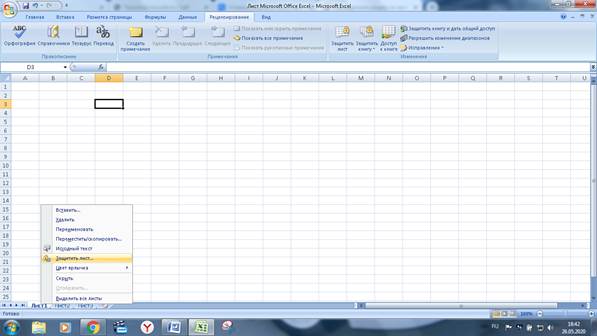
В окне «Защита листа» активировал пункт «Защитить лист и содержимое защищаемых ячеек».
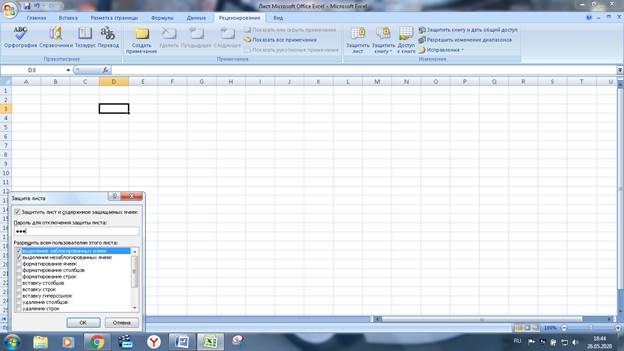
В графе «Пароль для отключения защиты листа» ввёл пароль для листа.
В группе «Разрешить всем пользователям этого листа:» выберу в списке нужные компоненты защиты.
|
|
|
Закрыл окошко кнопкой «ОК».
Установить защиту книги.
Для этого перейдем во вкладку Рецензирование. Здесь ищем пункт Защитить книгу кликнем по нему.
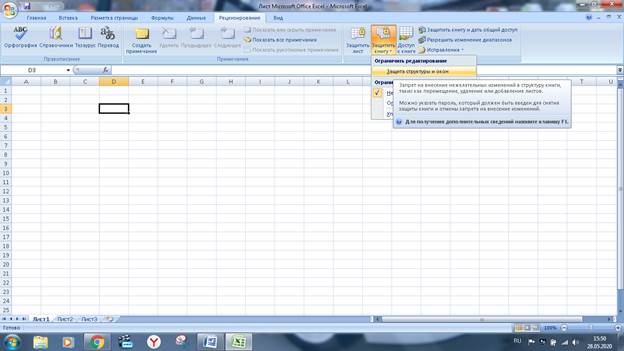
Далее ввёл пароль нажал ОК и подтвердил его т.е ввести еще раз. Все теперь книга защищена.

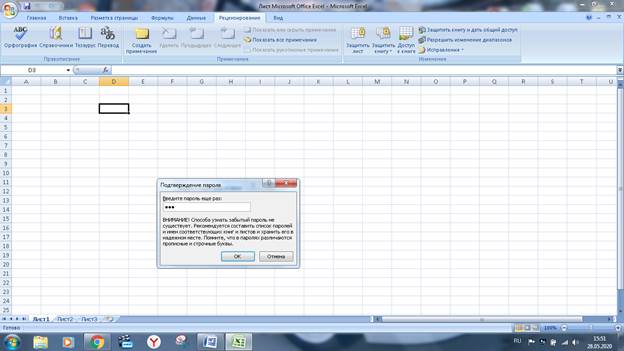
Таким образом я защитил структуру книги. Т.е нельзя будет добавлять удалять или переименовывать листы. А вот вносить изменения в данные листа, например, добавлять формулы редактировать таблицы все еще можно. Чтобы и это запретить нужно защитить лист.
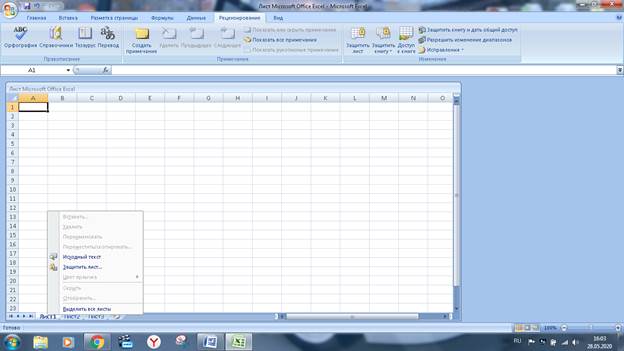
Определить отличие защиты листа от защиты книги.
После защиты книги нельзя будет добавлять удалять или переименовывать листы а после защиты листа нельзя будет вносить изменения в данные листа, добавлять формулы редактировать таблицы.
Защитить все ячейки листа кроме одной.
После выбора ячейки перейдем во вкладку Главная, здесь ищем пункт Формат кликнем по нему, и нажимаем на подпункт Блокировать ячейку.

Теперь при установки Защиты листа все ячейки листа кроме одной будут защищены.

Защитить один столбец листа.
По умолчанию все ячейки в Excel защищены. Выделил весь лист целиком (Ctrl+A), нажал правую кнопку мыши и выбрал "Формат ячеек" - "Защита". Снял флажок "Защищаемая ячейка". Теперь при установке защиты листа, все ячейки можно будет редактировать.
|
|
|
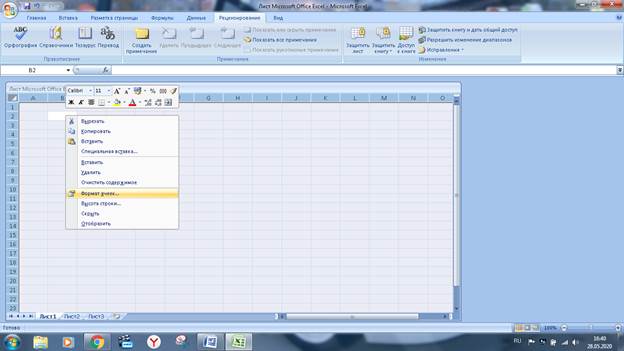
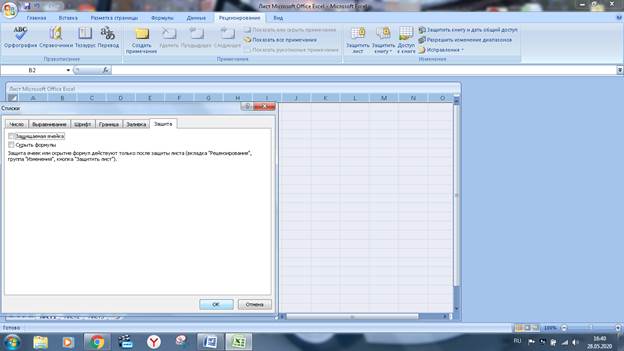
Осталось проделать обратную операцию для нужного отдельного столбца. Выделяем - ставим галочку "Защищаемая ячейка"
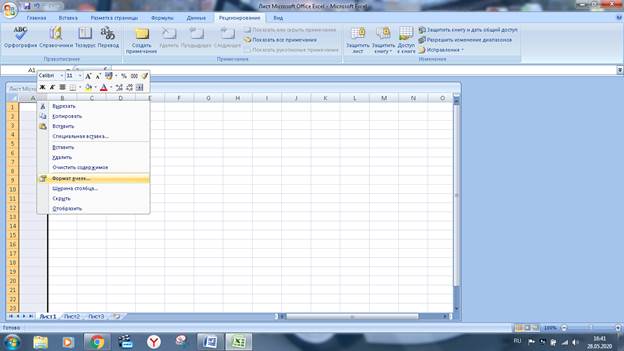

После защиты листа столбец ячеек будет защищен.
Защитить только одну ячейку листа.
По умолчанию все ячейки в Excel защищены. Выделил весь лист целиком (Ctrl+A), нажал правую кнопку мыши и выбрал "Формат ячеек" - "Защита". Снял флажок "Защищаемая ячейка". Теперь при установке защиты листа, все ячейки можно будет редактировать.
Осталось проделать обратную операцию для нужной ячейки. Выделяем - ставим галочку "Защищаемая ячейка". После защиты листа выбранная ячейка будет защищена.
Дата добавления: 2021-07-19; просмотров: 60; Мы поможем в написании вашей работы! |

Мы поможем в написании ваших работ!
